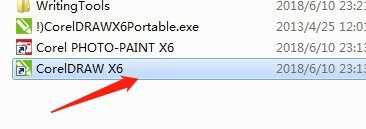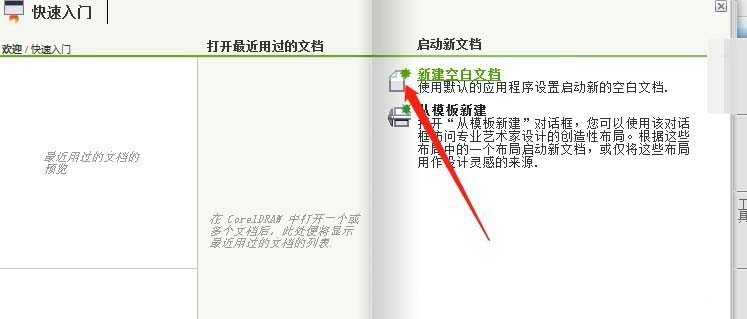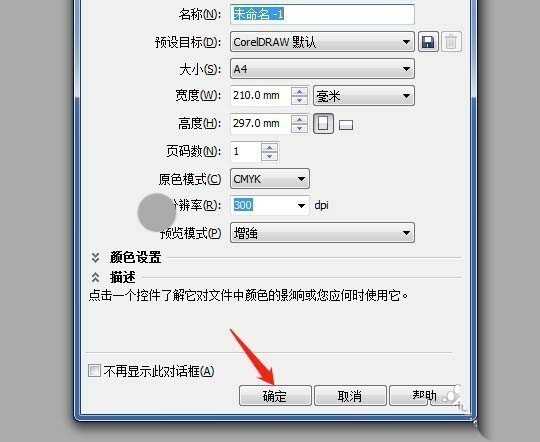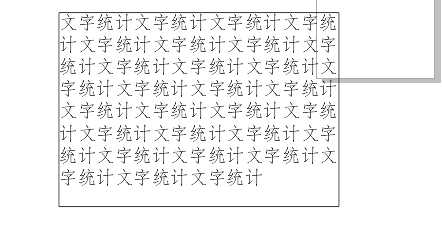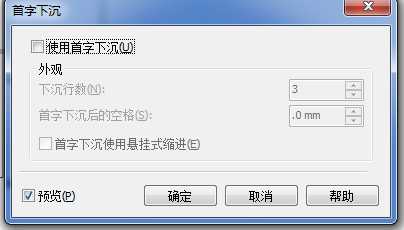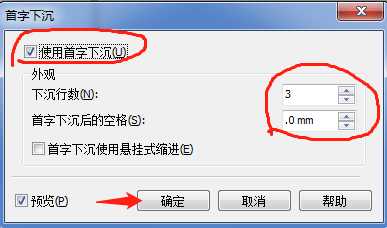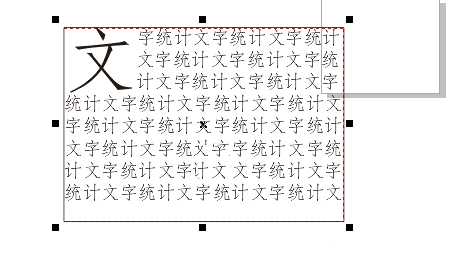cdr文章段落怎么设置首字下沉?
(编辑:jimmy 日期: 2024/11/8 浏览:3 次 )
cdr想要对文章进行排版,该怎么讲首字下沉呢?下面我们就来看看cdr文章排版的教程。
- 软件名称:
- CorelDRAW X6 官方多国语言正式版[529.86MB]
- 软件大小:
- 529.86MB
- 更新时间:
- 2016-05-16立即下载
1、打开CorelDRAW X6软件,点击新建空白文档,接着点击确认即可。
2、点选工具栏的文本工具,画出文本框并随意输入些文字。
3、在文本选中状态下,菜单栏中,文本—首字下沉,弹出对话框。
4、在弹出的对话中,在“使用首字下沉”的选框打钩,设置好下沉行数等参数,点击确认即可,完成操作。
以上就是cdr中文章首字下沉的制作方法,希望大家喜欢,请继续关注。
相关推荐:
cdr使用文字工具出现卡顿该怎么办?
CDR怎么绘制一个立体文字的效果图?
cdr打开文字乱码怎么办? cdr文字乱码的解决办法
下一篇:cdr图形怎么标注尺寸? cdr图形标注的教程